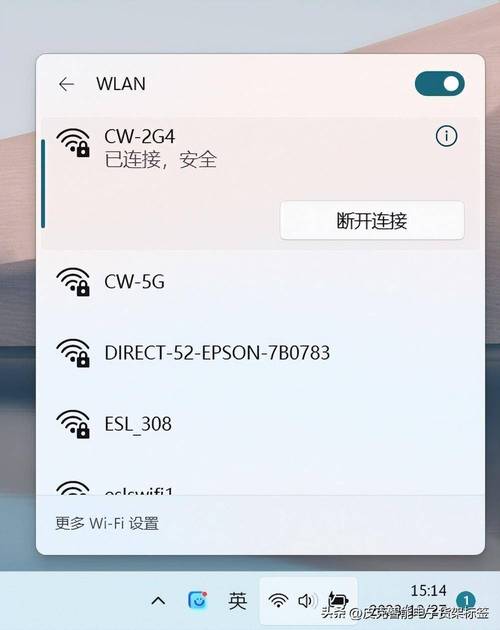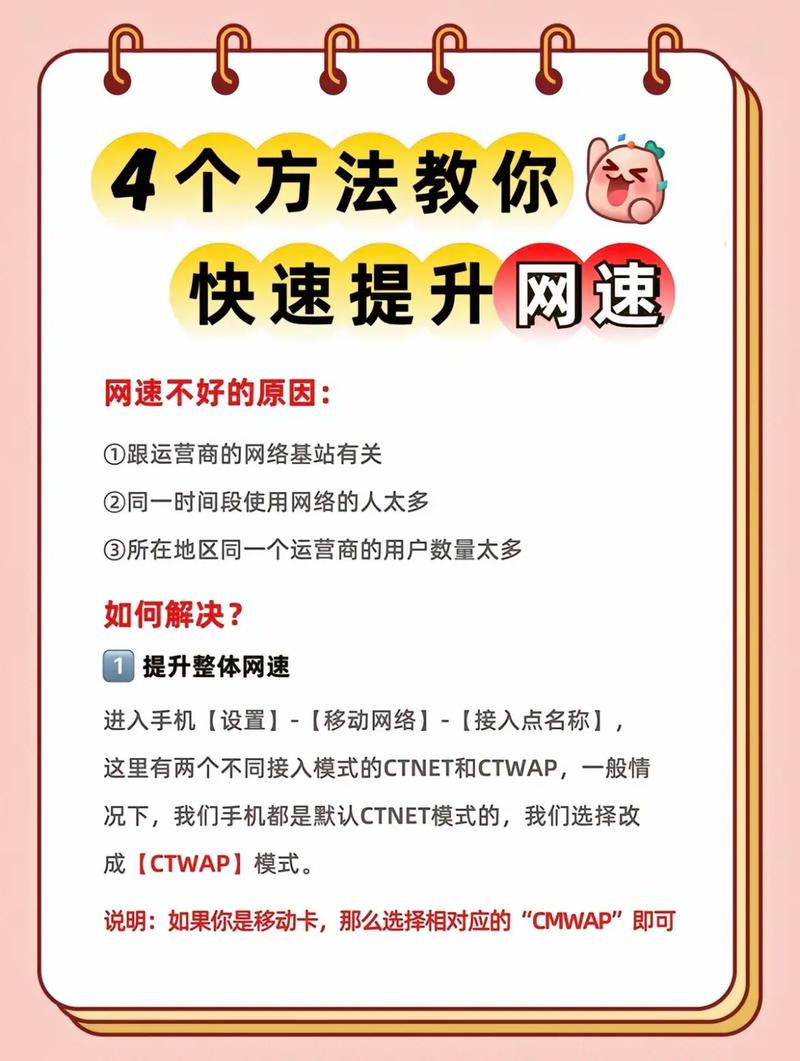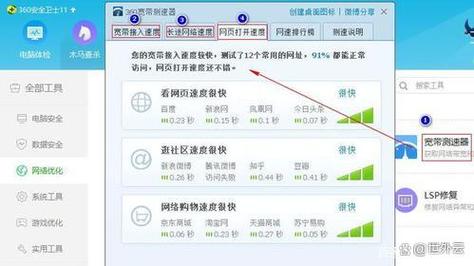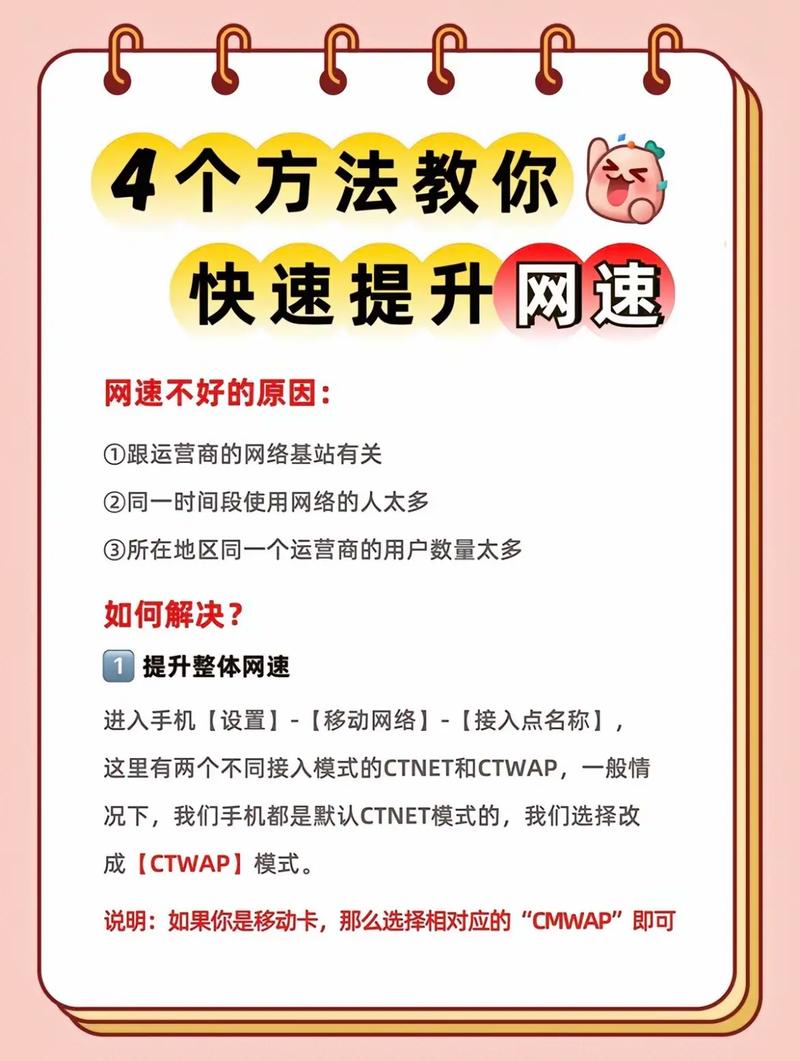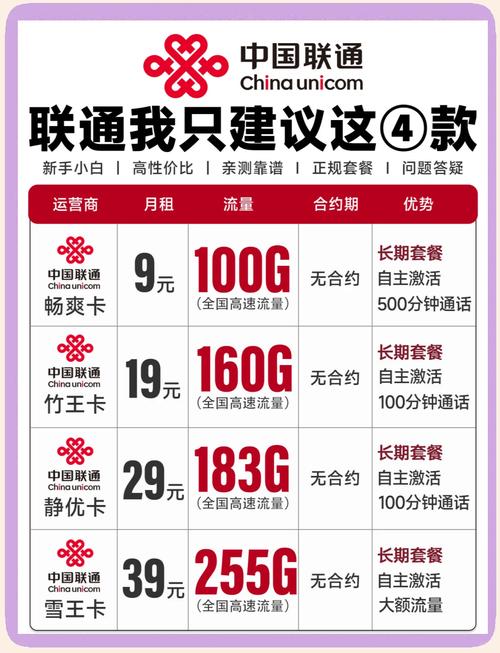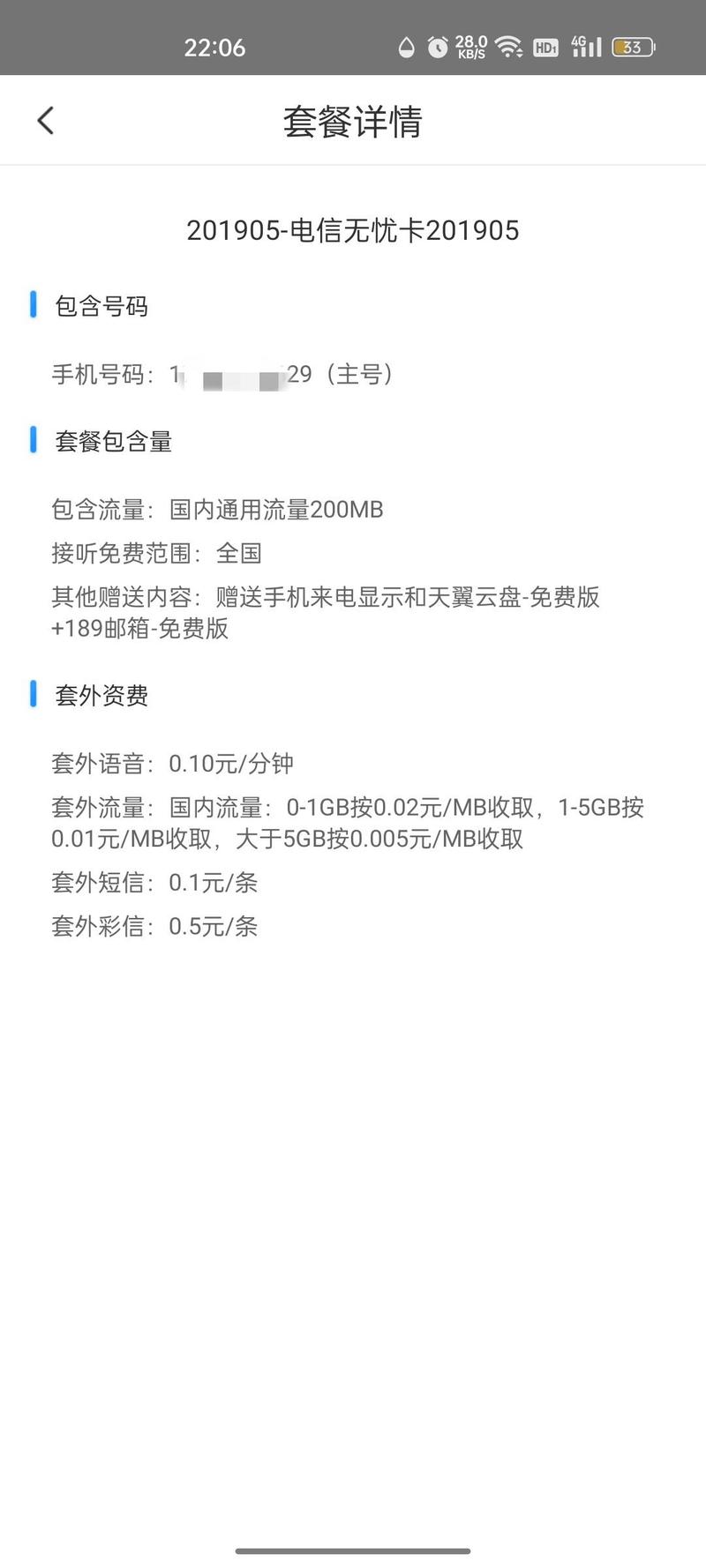如何查找宽带账号?如何找回宽带密码?
如何查找家里的宽带上网账号和密码?
忘记宽带账号密码无法联网?别着急,掌握以下几种实用方法,轻松找回你的上网凭证。
最常用:登录路由器管理界面查询
这是绝大多数家庭用户的首选方案,操作相对简单直接。
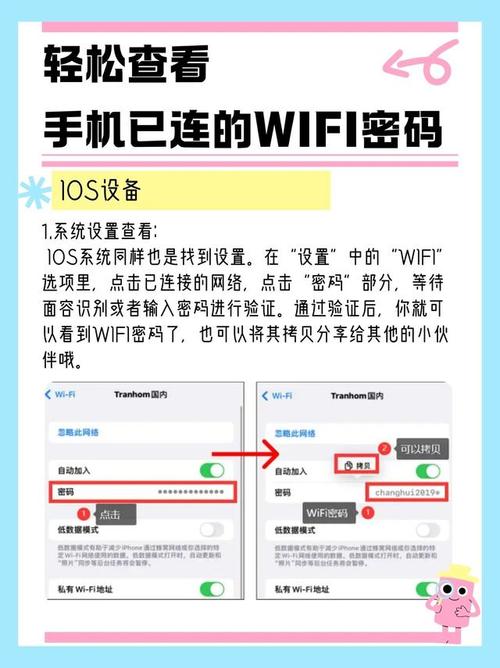
-
确认路由器登录信息:
- 查看路由器底部或背面贴纸,找到默认的管理地址(通常是
168.0.1、168.1.1或类似格式的IP地址)、用户名和密码。 - 若曾修改过登录信息却忘记,可能需要重置路由器(长按Reset孔约10秒),恢复出厂设置后再使用默认信息登录。
- 查看路由器底部或背面贴纸,找到默认的管理地址(通常是
-
连接路由器网络: 确保电脑或手机已连接到该路由器的Wi-Fi或有线网络。
-
访问管理页面:
- 打开电脑或手机的网页浏览器(Chrome, Edge, Safari, 手机自带浏览器等)。
- 在地址栏准确输入路由器的管理IP地址(如
168.1.1),按回车键。
-
输入登录凭证: 在弹出的登录框中,输入之前查到的默认或自设的用户名和密码。
-
查找宽带账号密码:
- 成功登录后,界面因品牌(如TP-Link, 华为, 小米, 华硕)不同而略有差异。
- 通常需要在 “网络设置”、“WAN设置”、“宽带设置”、“上网设置”或“PPPoE设置” 等类似菜单下查找。
- 在相关设置页面中,宽带账号(用户名) 和 宽带密码 通常会以星号()或圆点()隐藏显示。
- 关键操作:
- 寻找类似 “显示密码”、“明文显示” 的复选框或小眼睛图标。
- 勾选它,隐藏的密码就会变为明文显示。
- 重要安全提示: 记录下账号密码后,务必取消勾选“显示密码”,并立即关闭路由器管理页面,强烈建议关闭路由器的“远程管理”功能(在系统设置或安全设置里找),防止外部攻击。
电脑拨号记录查询(适用电脑直连拨号用户)
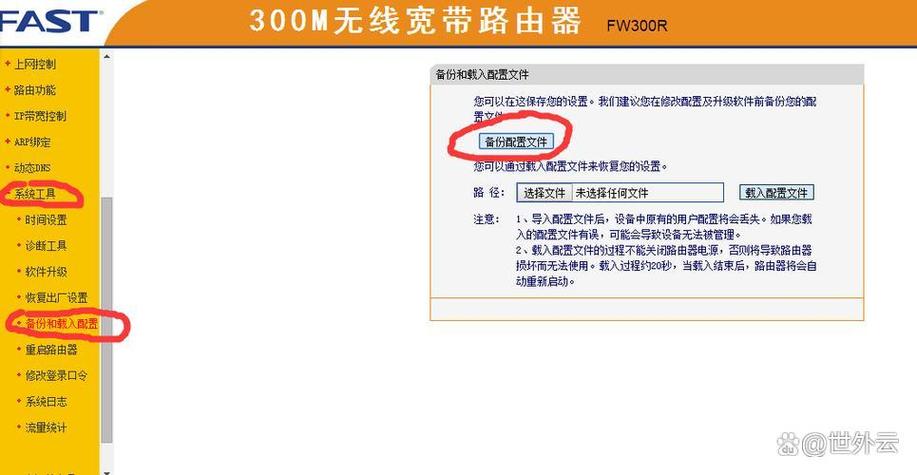
如果电脑曾直接创建过宽带连接(非路由器自动拨号),可尝试此方法:
-
打开网络设置:
- Windows 10/11: 右键点击任务栏网络图标 > “网络和Internet设置” > 左侧“拨号” > 点击右侧已建立的宽带连接名称 > “高级选项”。
- 旧版Windows: 进入“控制面板” > “网络和共享中心” > 左侧“更改适配器设置” > 找到“宽带连接”图标。
-
查看属性:
- 在宽带连接上右键单击,选择 “属性”。
-
查找账号密码:
- 切换到 “安全” 选项卡。
- 勾选 “显示字符” 复选框(可能需要管理员权限确认)。
- 用户名 和 密码 框中的内容会变为明文显示。
检查光猫设备标签(部分情况适用)
部分地区或运营商会将宽带账号密码直接印刷在用户家中的光猫(光纤调制解调器) 设备底部或侧面的贴纸上(尤其是早期安装或特定套餐),请仔细查看光猫上的所有标签信息。
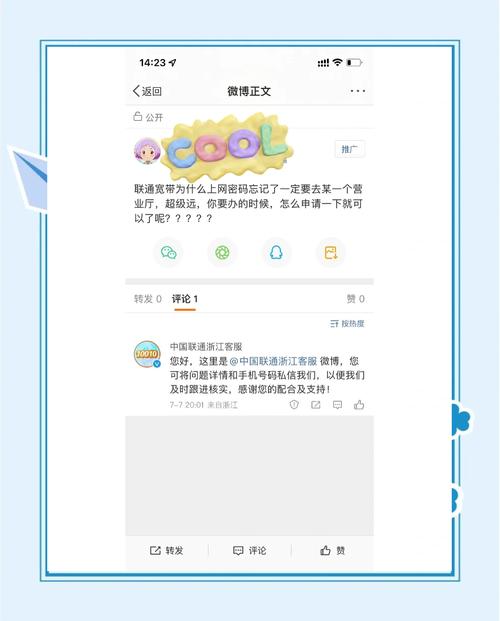
联系宽带运营商客服
当以上方法均无效时,联系你的宽带服务提供商是官方可靠途径:
-
准备信息: 拨打运营商官方客服热线前,准备好办理宽带时登记的机主姓名、身份证号、安装地址、联系电话等关键信息用于身份核验。
- 中国电信:10000
- 中国移动:10086
- 中国联通:10010
- 中国广电:10099
-
明确需求: 清晰告知客服人员你需要查询或重置宽带上网的账号和密码。
-
获取方式:
- 客服核实身份后,可能会通过短信将账号密码发送到你的登记手机号。
- 部分情况下,可能需要师傅上门重置或指导,客服也可能引导你通过官方App(如中国电信“欢go”、中国移动“和家亲”、中国联通“手机营业厅”)在线验证身份后自助查询或重置密码。
查找初始业务受理单
回想办理宽带时,工作人员通常会提供一份业务受理单或安装工单,这张单据上极有可能清晰打印着为你分配的宽带账号和初始密码(即使后期修改过密码,账号通常不变),找到并妥善保管这类单据非常有用。
重要提示与安全建议:
- 警惕非官方渠道: 绝对不要轻信网上搜索到的所谓“密码破解工具”或非官方客服电话,这些往往是诈骗陷阱,可能窃取你的个人信息或植入恶意软件。运营商绝不会主动致电索要密码或要求转账。
- 修改初始密码: 首次安装或重置后,建议登录运营商官网或App,将宽带密码修改为自己容易记忆且强度较高的密码(包含字母、数字、符号),提升安全性。
- 路由器安全: 务必修改路由器的默认管理员密码(非Wi-Fi密码),并启用WPA2/WPA3加密保护你的无线网络。
- 信息保管: 记录下宽带账号密码后,建议将其保存在安全的地方(如加密的密码管理器或物理上锁的笔记本),避免随意写在易丢失的纸条上或存在手机便签中。
作为普通用户,妥善保管宽带账号密码关乎家庭网络安全和个人隐私,一旦发现账号可能泄露或网络异常,第一时间修改密码并联系运营商核查是最稳妥的做法,与其依赖他人或工具,养成记录重要信息并定期检查设备安全的习惯,才能更安心地享受网络便利。